Centro de Suporte do Edraw
Obtenha respostas rápidas e instruções passo a passo em nosso centro de suporte.
Adicionar Anotações
Insira o Hyperlink
Para inserir um Hiperlink em uma forma, selecione a forma, então você pode
- Clicar com o botão direito na forma e escolher Inserir Hiperlink no menu de contexto
- Vá para a guia Inserir e escolha Hiperlink
- Pressione Ctrl + Alt + H diretamente
Na janela de Hyperlink, escolha inserir um hyperlink do Documento Atual, Arquivo ou aplicativo, endereço da Internet ou Pasta. Clique no ícone de adição para adicionar novos hiperlinks e clique no ícone de exclusão para excluir os hiperlinks.
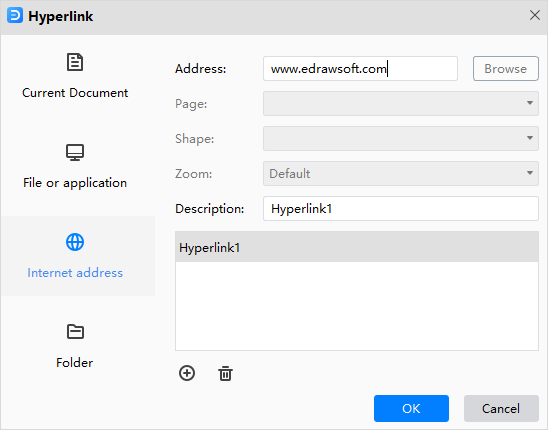
Depois de inserir um hiperlink em uma forma, você verá um ícone da web no canto superior direito da forma.
Inserir anotação
Para inserir uma anotação na forma, selecione a forma, então você pode
- Clicar com o botão direito na forma e escolha Inserir anotação no menu de contexto
- Vá para a guia Inserir e escolha anotação
- Pressione Ctrl + Alt + N diretamente
Digite o texto na janela que aparece Inserir anotação e clique em OK
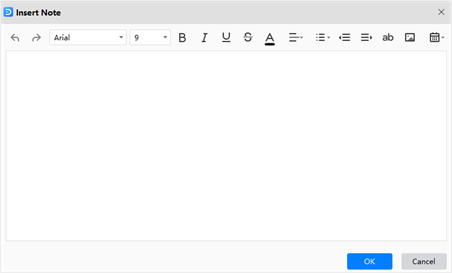
Depois de inserir uma anotação em uma forma, você verá um ícone de lápis no canto superior direito da forma. Coloque o cursor no ícone, você pode ver o texto da anotação.
Inserir Comentário
Para inserir um comentário na forma, selecione a forma, então você pode
- Clicar com o botão direito na forma e escolha Inserir Comentário no menu de contexto
- Vá para a guia Inserir e escolha Comentário
- Pressione Ctrl + Alt + C diretamente
- Digite o texto na janela Inserir comentário e clique em Enviar.
Digite o texto na janela Inserir comentário e clique em Enviar.
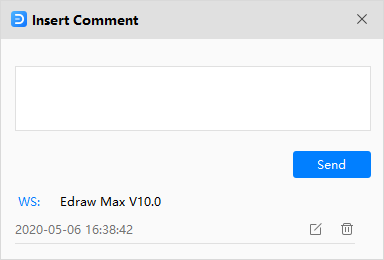
Depois de inserir um comentário na forma, você verá um ícone de comentário no canto superior direito da forma. Posicione o cursor no ícone; Você pode ver o texto do comentário. Clique no ícone e você verá o nome do comentador, o conteúdo e a hora de envio do comentário. Você também pode editar e excluir os comentários.
Inserir anexo
Para inserir um anexo na forma, selecione a forma, então você pode
- Clicar com o botão direito na forma e escolha Inserir anexo no menu de contexto
- Vá para a guia Inserir e escolha Anexo
- Pressione Ctrl + Alt + A diretamente
Digite o texto na janela Inserir anexo e clique em Enviar.
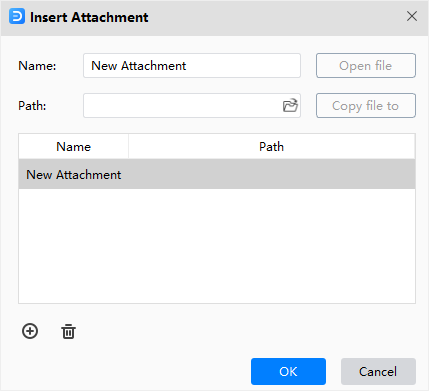
Depois de inserir um arquivo de anexo na forma, você verá um ícone de clipe no canto superior direito da forma.
Dicas:
- Quando você adiciona várias anotações em uma forma, o EdrawMax usa um botão flutuante para coletar todos os ícones.
- Se você não precisa da anotação, apenas clique com o botão direito no ícone e escolha Remover.